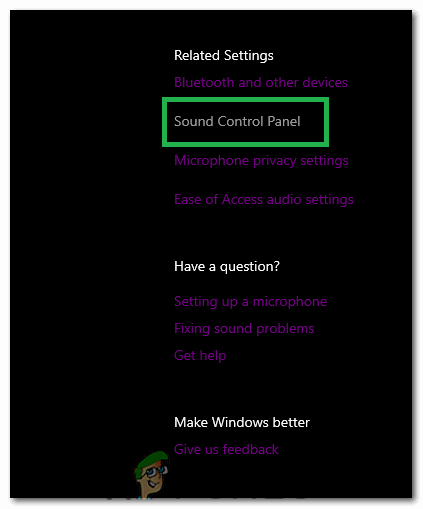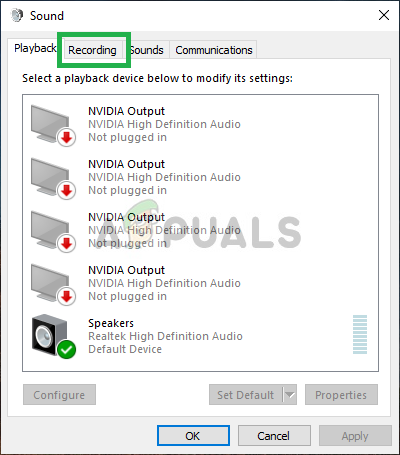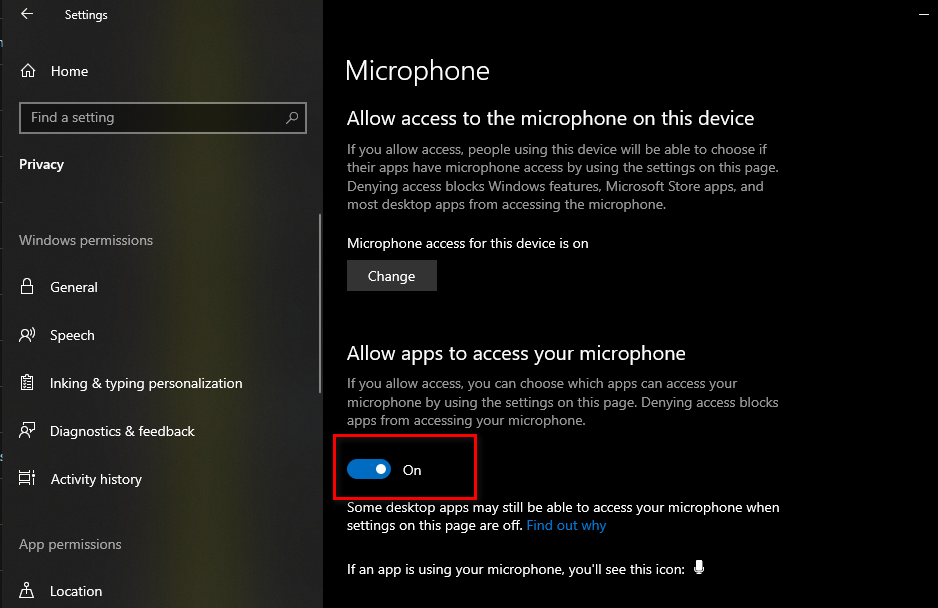रेनबो सिक्स घेराबंदी उबिसॉफ्ट द्वारा विकसित और प्रकाशित एक भयानक सामरिक मल्टीप्लेयर शूटर है। टीम के सदस्यों के बीच पर्यावरणीय विनाश और सहयोग पर इसके ध्यान ने इसे सफलता के लिए लॉन्च किया है, लेकिन कई उपयोगकर्ता वॉइस चैट का उपयोग करने के सामरिक लाभ का आनंद लेने में विफल रहे हैं क्योंकि यह खेल में बस काम नहीं करता है।

रेनबो सिक्स सीज वॉयस चैट नॉट वर्किंग
वर्षों से समस्या को हल करने के लिए खिलाड़ियों ने कई अलग-अलग तरीकों का इस्तेमाल किया है और हमने सबसे उपयोगी लोगों को इकट्ठा करने और चरण-दर-चरण निर्देश प्रदान करने का निर्णय लिया है। नीचे उन्हें ध्यान से पालन करें और समस्या कुछ ही समय में चली जानी चाहिए!
इंद्रधनुष छह घेराबंदी में काम करने के लिए वॉयस चैट का क्या कारण है?
इस समस्या के संभावित कारणों की एक लंबी सूची है, जिसे इसके लिए जिम्मेदार ठहराया जा सकता है। हम अनुशंसा करते हैं कि आप अपने परिदृश्य की पहचान करने के कारणों की जांच करें और संभवतः समस्या को सामान्य से अधिक तेज़ी से हल करें। नीचे पूरी सूची देखें!
- कोई डिफ़ॉल्ट रिकॉर्डिंग डिवाइस नहीं - एक एकल रिकॉर्डिंग डिवाइस को आपके कंप्यूटर पर डिफ़ॉल्ट रूप से चुना जाना चाहिए। यह गेम को संकेत देगा कि किस डिवाइस को एक्सेस करना है और समस्या को प्रदर्शित होने से बचना चाहिए।
- एंटीवायरस समस्या - कुछ एंटीवायरस टूल गेम को आपके हार्डवेयर तक पहुंचने से रोक सकते हैं और समस्या को हल करने के लिए आपको इसे अपवादों की सूची में शामिल करना पड़ सकता है।
- ऑडियो ड्राइवर - आपका वर्तमान में स्थापित ऑडियो ड्राइवर बहुत पुराना या भ्रष्ट हो सकता है। यह सभी प्रकार के ऑडियो मुद्दों का कारण बन सकता है और हम आपको जल्द से जल्द उन्हें अपडेट करने की अत्यधिक अनुशंसा करते हैं।
- असूस सोनिक स्टूडियो - यह एक ऐसा कार्यक्रम है जो गेम की वॉयस चैट सेटिंग्स के साथ-साथ अच्छा काम नहीं करने के लिए सूचित किया गया था, इसलिए हम आपको सलाह देते हैं कि यदि आप इस पर निर्भर नहीं हैं तो बस इसे अनइंस्टॉल कर दें।
- डीएनएस पता - यह अजीब लग सकता है लेकिन डिफ़ॉल्ट DNS पते को बदलना आपके कंप्यूटर का उपयोग कई उपयोगकर्ताओं के लिए समस्या को हल करने में कामयाब होता है!
समाधान 1: एक डिफ़ॉल्ट रिकॉर्डिंग डिवाइस चुनें
कई उपयोगकर्ताओं ने बताया है कि समस्या इस तथ्य के कारण हुई थी कि किसी भी उपकरण को डिफ़ॉल्ट रिकॉर्डिंग डिवाइस के रूप में नहीं चुना गया था। आप इसे आसानी से हल कर सकते हैं और यही इस पद्धति को इतना उपयोगी बनाता है। इसमें केवल एक मिनट का समय लगेगा और आपकी समस्या को एक पल में हल करने का शानदार मौका है। डिफ़ॉल्ट रिकॉर्डिंग डिवाइस चुनने के लिए नीचे दिए गए चरणों का पालन करें!
- राइट-क्लिक करें वक्ताओं आपकी स्क्रीन के निचले दाएं भाग पर आइकन। यह पर स्थित है सिस्टम ट्रे अपने टास्कबार के दाहिने हिस्से में। चुनें ध्वनि संदर्भ मेनू से जो दिखाई देगा।

सिस्टम ट्रे से खुलने वाली आवाज़
- वैकल्पिक रूप से, आप इसका उपयोग कर सकते हैं विन की + आर खोलने के लिए महत्वपूर्ण संयोजन संवाद बॉक्स चलाएँ । बॉक्स के अंदर, टाइप करें “ नियंत्रण ”और क्लिक करें ठीक बटन खोलने के लिए कंट्रोल पैनल । और भी आसानी से, आप बस स्टार्ट मेन्यू के साथ कंट्रोल पैनल को खोल सकते हैं।
- एक बार कंट्रोल पैनल के अंदर, बदलें द्वारा देखें के लिए विकल्प बड़े या छोटे चिह्न आपकी स्क्रीन के ऊपरी दाएँ भाग में। नीचे पहुँचने तक स्क्रॉल करें ध्वनि अंदर विकल्प। इसे खोलने के लिए बायाँ-क्लिक करें।

कंट्रोल पैनल से ओपनिंग साउंड
- वैसे भी, नेविगेट करने के लिए रिकॉर्डिंग साउंड विंडो में टैब और अपने मुख्य रिकॉर्डिंग डिवाइस के लिए देखो। यह एक होना चाहिए हरा इसके चिह्न के निचले दाहिने भाग में चेकमार्क। इसे चुनने के लिए बायाँ-क्लिक करें और क्लिक करें डिफॉल्ट सेट करें नीचे दिए गए बटन। क्लिक ठीक अपने परिवर्तनों की पुष्टि करने और यह देखने के लिए जांचें कि क्या वॉइस चैट रेनबो सिक्स घेराबंदी में काम करना शुरू करता है!
समाधान 2: अपने एंटीवायरस में एक अपवाद के रूप में इंद्रधनुष छह घेरा जोड़ें
उपयोगकर्ताओं ने गेम के संबंध में एंटीवायरस समस्याएँ बताई हैं। बेशक, खेल दुर्भावनापूर्ण नहीं है, लेकिन सुरक्षा सॉफ्टवेयर को साबित करने के लिए यह काफी मुश्किल है। हालाँकि, इसकी स्थापना रद्द करना अंतिम उपाय होना चाहिए। इससे पहले, आप कर सकते हैं एक अपवाद जोड़ें गेम के निष्पादन योग्य या फ़ोल्डर और आपके एंटीवायरस को इसे चलने वाले प्रत्येक समय के माध्यम से अनुमति देना चाहिए। नीचे दिए गए चरणों का पालन करें और देखें कि क्या आपकी समस्या को हल करने में कामयाब रहे!
- को खोलो एंटीवायरस क्लाइंट पर उपलब्ध अपने आइकन को डबल-क्लिक करके सिस्टम ट्रे (विंडो के निचले भाग में टास्कबार का दाहिना भाग) या उसमें खोज करके प्रारंभ मेनू या खोज / Cortana खोलने के बाद।
- अपवाद या बहिष्कार विकल्प अलग-अलग स्थानों पर स्थित होता है जब यह अलग-अलग एंटीवायरस टूल के लिए आता है। यह अक्सर बहुत परेशानी के बिना आसानी से पाया जा सकता है, लेकिन यहां सबसे लोकप्रिय थर्ड-पार्टी एंटीवायरस टूल में इसे खोजने के लिए कुछ त्वरित चरण दिए गए हैं:
Kaspersky इंटरनेट सुरक्षा : होम >> सेटिंग्स >> अतिरिक्त >> धमकी और बहिष्करण >> बहिष्करण >> विश्वसनीय विश्वसनीय एप्लिकेशन >> ऐड।

Kaspersky में विश्वसनीय एप्लिकेशन निर्दिष्ट करें
औसत : होम >> सेटिंग्स >> कंपोनेंट्स >> वेब शील्ड >> अपवाद।

एवीजी में अपवाद
अवास्ट : होम >> सेटिंग्स >> जनरल >> अपवर्जन।

अवास्ट में अपवाद जोड़ना
- आपको जोड़ने की आवश्यकता होगी इंद्रधनुष छह घेरा निष्पादन योग्य या फ़ोल्डर बॉक्स में जो आपको खेल में नेविगेट करने के लिए प्रेरित करेगा। निष्पादन योग्य उसी फ़ोल्डर में होना चाहिए जहां आपने गेम को स्थापित करने का निर्णय लिया था। डिफ़ॉल्ट रूप से, यह है:
C: Program Files (x86) Steam Steamapps आम
- यह देखने के लिए जांचें कि क्या आप अब गेम खेलने में सक्षम हैं और वॉइस चैट का उपयोग ठीक से कर सकते हैं। यदि यह अभी भी काम नहीं कर रहा है, तो अपने कंप्यूटर को पुनरारंभ करने का प्रयास करें और फिर से प्रयास करें। अंतिम कदम एंटीवायरस को अनइंस्टॉल करना और समस्या के प्रकट होने पर एक अलग प्रयास करना होगा।
समाधान 3: ऑडियो ड्राइवरों को पुनर्स्थापित करें और उन्हें नवीनतम संस्करण में अपडेट करें
ऐसे माइक्रोफ़ोन समस्याएँ अक्सर ऑडियो डिवाइस ड्राइवरों के कारण होती हैं और आपको उन्हें अपडेट करने पर विचार करना चाहिए, खासकर यदि आपने कुछ समय में ऐसा नहीं किया है। इस तरह, आप वर्तमान ड्राइवरों को अनइंस्टॉल कर सकते हैं जो इस समस्या का कारण बन सकते हैं और नए, नए ड्राइवर स्थापित कर सकते हैं जो इस त्रुटि का कारण नहीं बन सकते हैं। सुनिश्चित करें कि आप नीचे दिए गए चरणों का पालन करें!
- सबसे पहले, आपको खोलने की आवश्यकता होगी डिवाइस मैनेजर । नल टोटी विंडोज की और आर एक ही समय में चाबियाँ और प्रकार ' devmgmt. एमएससी “बॉक्स में जो डिवाइस मैनेजर को खोलने के लिए दिखाई देगा।
- आप डिवाइस प्रबंधक पर क्लिक करके भी खोज सकते हैं प्रारंभ मेनू स्क्रीन के निचले-बाएँ भाग में बटन, विंडोज की या खोजें / Cortana बस टाइप करें डिवाइस मैनेजर “बाद में और पहले परिणाम पर बायाँ-क्लिक करें।

डिवाइस मैनेजर खोलना
- उसके बाद, विस्तार करें ध्वनि, वीडियो और गेम कंट्रोलर अनुभाग, अपने मुख्य ऑडियो डिवाइस पर राइट-क्लिक करें, और चुनें डिवाइस की स्थापना रद्द करें संदर्भ मेनू से विकल्प जो दिखाई देगा। इसके अलावा, सुनिश्चित करें कि आप अपनी पसंद की पुष्टि करने के लिए किसी भी संकेत की पुष्टि करते हैं।

ऑडियो डिवाइस ड्राइवर की स्थापना रद्द करना
- अब आप अपने निर्माता की वेबसाइट पर जा सकते हैं और मैन्युअल रूप से ड्राइवरों की तलाश कर सकते हैं। अपने कंप्यूटर और अपने ऑपरेटिंग सिस्टम के बारे में आवश्यक डेटा दर्ज करें, और नवीनतम ड्राइवर डाउनलोड करें। अपने कंप्यूटर पर इंस्टॉलर चलाएं, ऑन-स्क्रीन निर्देशों का पालन करें, और यह बात है।
- वैकल्पिक रूप से, आप बस क्लिक कर सकते हैं कार्य विंडो के शीर्ष पर मेनू बार में विकल्प चुनें और चुनें हार्डवेयर परिवर्तन के लिए स्कैन करें अंदर विकल्प। ऐसा लगेगा कि आपने एक ड्राइवर को अनइंस्टॉल कर दिया है और विंडोज द्वारा पाया गया नवीनतम स्वचालित रूप से इंस्टॉल हो जाएगा।

हार्डवेयर परिवर्तन के लिए स्कैन करें
- इंद्रधनुष छह घेराबंदी फिर से खोलें और देखें कि क्या वॉइस चैट ने काम करना शुरू कर दिया है!
समाधान 4: नवीनतम संस्करण के लिए विंडोज को अपडेट करें
विंडोज अपडेट की बात आती है, तो इसके पक्ष और विपक्ष हैं। यह अक्सर कई चीजों को तोड़ देता है क्योंकि यह ठीक करने में सक्षम है। इस कण परिदृश्य में, विंडोज अपडेट को एक उद्धारक के रूप में देखा जाता है क्योंकि कई उपयोगकर्ता विंडोज 10 पर नवीनतम अपडेट को डाउनलोड और इंस्टॉल करके समस्या को हल करने में सक्षम थे। सुनिश्चित करें कि आप ऐसा करने के लिए नीचे दिए गए चरणों का पालन करें और उम्मीद है कि प्रारूप का समाधान करें मुसीबत।
- खुला हुआ समायोजन क्लिक करके प्रारंभ मेनू बटन और क्लिक करें कोग चिह्न नीचे बाएँ कोने में। वैकल्पिक रूप से, आप बस स्टार्ट मेनू में सेटिंग्स खोज सकते हैं या उपयोग कर सकते हैं Windows कुंजी + I कुंजी संयोजन।

सेटिंग्स के लिए खोज
- सेटिंग्स ऐप के अंदर, खोलने के लिए क्लिक करें अद्यतन और सुरक्षा सुनिश्चित करें कि आप में बने रहें विंडोज सुधार टैब। यदि कोई अद्यतन अंदर प्रदर्शित नहीं हो रहा है, तो क्लिक करें अद्यतन के लिए जाँच अधिक देखने के लिए बटन।
- यदि अद्यतन स्थापित करने के लिए तैयार हैं या यदि चरण 2 से खोज को अपडेट करने के लिए विंडोज का एक नया संस्करण मिल गया है, तो इसका विवरण नीचे उपलब्ध होना चाहिए, साथ में अभी डाउनलोड करें और इंस्टॉल करें

अभी डाउनलोड करें और इंस्टॉल करें
- इस बटन पर क्लिक करें और अपडेट को डाउनलोड करने और इंस्टॉल करने के लिए खिड़कियों की प्रतीक्षा करें। शायद आपको डाउनलोड पूरा करने के लिए अपने कंप्यूटर को पुनरारंभ करना होगा। यह देखने के लिए जांचें कि क्या समस्या बाद में हल हो गई है!
समाधान 5: असूस सोनिक स्टूडियो की स्थापना रद्द करें
यदि आप एक Asus उपयोगकर्ता हैं और यदि आपके पास यह प्रोग्राम आपके कंप्यूटर पर स्थापित है, तो आपको इसे अनइंस्टॉल करने पर विचार करना चाहिए। यह Asus उपकरणों के लिए एक ऑडियो प्रबंधक है और कई उपयोगकर्ताओं ने इस कार्यक्रम के साथ इंद्रधनुष छह घेराबंदी के साथ वॉइस चैट समस्याओं की सूचना दी है। इसे पूरी तरह से अनइंस्टॉल करने के लिए नीचे दिए गए निर्देशों का पालन करें!
विंडोज 10:
- खुला हुआ समायोजन क्लिक करके प्रारंभ मेनू बटन और क्लिक करें दांत नीचे बाएँ कोने में आइकन। वैकल्पिक रूप से, आप बस में सेटिंग्स खोज सकते हैं प्रारंभ मेनू या का उपयोग करें Windows कुंजी + I कुंजी संयोजन।

स्टार्ट मेन्यू में सेटिंग्स का पता लगाना
- एक बार अंदर, खोलने के लिए क्लिक करें ऐप्स अनुभाग जो आपके कंप्यूटर पर आपके द्वारा इंस्टॉल किए गए सभी कार्यक्रमों को तुरंत सूचीबद्ध करना चाहिए। का पता लगाएँ असूस सोनिक स्टूडियो सूची में प्रविष्टि, एक बार इसकी प्रविष्टि को बाईं ओर क्लिक करें और चुनें स्थापना रद्द करें बटन जो दिखाई देगा।
- स्थापना रद्द करने वाले विज़ार्ड को पूरा करने के लिए स्क्रीन पर दिखाई देने वाले निर्देशों का पालन करें।
विंडोज के अन्य संस्करण:
- अन्य विंडोज संस्करणों पर, आप का उपयोग कर सकते हैं जीत कुंजी + आर कुंजी संयोजन खोलने के लिए संवाद बॉक्स चलाएँ । बॉक्स के अंदर, टाइप करें “ नियंत्रण। प्रोग्राम फ़ाइल और खोलने के लिए ओके बटन पर क्लिक करें कंट्रोल पैनल । और भी आसानी से, आप बस स्टार्ट मेन्यू के साथ कंट्रोल पैनल को खोल सकते हैं।

कंट्रोल पैनल खोलना
- एक बार कंट्रोल पैनल के अंदर, बदलें द्वारा देखें के लिए विकल्प वर्ग आपकी स्क्रीन के ऊपरी दाएँ भाग में। दबाएं प्रोग्राम को अनइंस्टाल करें के तहत बटन कार्यक्रमों नियंत्रण कक्ष में अनुभाग।

कंट्रोल पैनल में एक प्रोग्राम को अनइंस्टॉल करें
- का पता लगाने असूस सोनिक स्टूडियो आपके कंप्यूटर पर स्थापित प्रोग्रामों की सूची में, इसे चुनने के लिए बायाँ-क्लिक करें, और क्लिक करें स्थापना रद्द करें ऊपर दिए गए मेनू से बटन। आप इसकी प्रविष्टि पर राइट-क्लिक भी कर सकते हैं और संदर्भ मेनू से अनइंस्टॉल कर सकते हैं जो दिखाई देगा।
- एक बार फिर, इसे अनइंस्टॉल करने के लिए ऑन-स्क्रीन निर्देशों का पालन करें और यह देखने के लिए जांच करें कि क्या रेनबो सिक्स घेरा खेलते समय वॉइस चैट ने काम करना शुरू कर दिया है।
समाधान 6: कॉन्फ़िगरेशन फ़ाइल को संपादित करें
यदि आप इन-गेम या हमारे द्वारा ऊपर बताए गए किसी भी तरीके से समस्या को हल करने में असमर्थ हैं, तो आपके दस्तावेज़ फ़ोल्डर में स्थित कॉन्फ़िगरेशन फ़ाइल को केवल संपादित करके समाधान का प्रयास करने का एक आसान तरीका है। यह वॉयस चैट कैप्चर मोड को रीसेट करना चाहिए और आपको जाने के लिए अच्छा होना चाहिए। सुनिश्चित करें कि आप नीचे दिए गए निर्देशों का सावधानीपूर्वक पालन करें!
- सुनिश्चित करें कि आगे बढ़ने से पहले खेल बंद है! का पता लगाएँ यह पी.सी. आपके प्रवेश पर डेस्कटॉप और इसे खोलने के लिए डबल-क्लिक करें। वैकल्पिक रूप से, आप बस अपने कंप्यूटर पर एक फ़ोल्डर खोल सकते हैं और फ़ोल्डर विंडो के बाईं ओर नेविगेशन मेनू से इस पीसी को बाईं ओर क्लिक कर सकते हैं।

इस पीसी को खोलना
- वैसे भी, के तहत डिवाइस और ड्राइव इस पीसी के अंदर अनुभाग, सुनिश्चित करें कि आप डबल क्लिक करें स्थानीय डिस्क (C :) पर जाए उपयोगकर्ता >> YourUserName >> दस्तावेज >> मेरे खेल >> इंद्रधनुष छह - घेराबंदी ।
- रेनबो सिक्स - सीज़ फ़ोल्डर के अंदर एक बार, सुनिश्चित करें कि आप अपने जैसे नाम वाले फ़ोल्डर को खोलते हैं UplayID । यदि आप अपनी आईडी को ठीक से सेट नहीं करते हैं तो यह अक्षरों और संख्याओं का बेतरतीब ढंग से स्ट्रिंग हो सकता है। इस फोल्डर को खोलें।

कॉन्फ़िगरेशन फ़ाइल
- इस फ़ोल्डर के अंदर, राइट-क्लिक करें खेल व्यवस्था कॉन्फ़िगरेशन फ़ाइल और इसे टेक्स्ट एडिटर जैसे खोलने के लिए चुनें नोटपैड । अन्य पाठ संपादक भी ठीक हैं।
- इसे खोलने के बाद, का उपयोग करें Ctrl + F खोलने के लिए महत्वपूर्ण संयोजन खोज आप भी क्लिक कर सकते हैं संपादित करें विंडो के शीर्ष पर मेनू बार से और चुनें खोज मेनू से जो दिखाई देगा।

आवश्यक पंक्ति संपादित करें
- में क्या ढूँडो पाठ बॉक्स, सुनिश्चित करें कि आप टाइप करते हैं ” VoiceChatCaptureMode '। इस विकल्प के आगे की संख्या बदलें 1 । उपयोग Ctrl + S परिवर्तनों को सहेजने या क्लिक करने के लिए कुंजी संयोजन फ़ाइल >> सहेजें । खेल को फिर से खोलें और देखें कि क्या वही समस्या अभी भी दिखाई देती है!
समाधान 7: वॉयस चैट रिकॉर्ड थ्रेसहोल्ड घटाएं
यह एक सरल इन-गेम सेटिंग है जो लंबे समय से खिलाड़ियों को पागल कर रही थी। असल में, यदि थ्रेशोल्ड बहुत अधिक सेट है, तो आप वॉयस चैट का सही उपयोग नहीं कर पाएंगे। समस्या को हल करने के लिए आपको बस हमारे द्वारा तैयार किए गए चरणों का पालन करके वॉइस चैट रिकॉर्ड सीमा को कम करना है।
- गेम को उसके आइकन पर डबल-क्लिक करके खोलें डेस्कटॉप । यदि यह स्टीम के माध्यम से स्थापित है, तो अपना खोलें भाप डेस्कटॉप से क्लाइंट या स्टार्ट मेन्यू या सर्च / कोरटाना विंडो में इसे सर्च करके और जो रिजल्ट आएगा उस पर पहले क्लिक करें।

स्टीम पर खेल खोलें
- स्टीम क्लाइंट खुलने के बाद, क्लिक करें पुस्तकालय विंडो के ऊपर से बटन, राइट-क्लिक करें इंद्रधनुष छह घेराबंदी आपके द्वारा इंस्टॉल किए गए गेम्स की सूची में प्रवेश, और चुनें खेल खेले संदर्भ मेनू से जो प्रकट होता है।
- एक बार गेम की होम स्क्रीन दिखाई देने पर, क्लिक करें चक्रदन्त स्क्रीन के ऊपरी दाएँ भाग में आइकन और चुनें विकल्प ड्रॉपडाउन मेनू से।

वॉइस चैट रिकॉर्ड थ्रेसहोल्ड
- पर नेविगेट करें ऑडियो विकल्प अनुभाग के अंदर टैब और के लिए देखो वॉइस चैट रिकॉर्ड थ्रेसहोल्ड सुनिश्चित करें कि आप इसे अपने उच्च मूल्य से कुछ के आसपास घटाते हैं बीस । नीचे लागू करें बटन पर क्लिक करें और देखें कि क्या वॉइस चैट ने ठीक से काम करना शुरू कर दिया है!
समाधान 8: Cloudflare के DNS पते का उपयोग करें
डिफ़ॉल्ट डीएनएस बदलना आपके कंप्यूटर द्वारा इंटरनेट से कनेक्ट करने के लिए उपयोग किए जाने वाले पते को मुफ्त में दिया जा सकता है, जो क्लाउडफ्लेयर द्वारा प्रदान किया गया है, खेल के साथ वॉइस चैट समस्या को हल कर सकता है। कई उपयोगकर्ता इस विधि से लाभान्वित हुए हैं और आप आसानी से उनमें से एक हो सकते हैं यदि आप नीचे दिए गए निर्देशों का पालन करते हैं!
- उपयोग विंडोज की + आर खोलने के लिए महत्वपूर्ण संयोजन Daud संवाद बॉक्स। प्रकार ' एनसीपीए। कारपोरल 'उद्धरण चिह्नों के बिना धनुष के अंदर और ठीक पर क्लिक करें।

एडेप्टर सेटिंग्स खोलना
- वैकल्पिक रूप से, आप खोज सकते हैं कंट्रोल पैनल प्रारंभ मेनू में और पहला परिणाम बाएं पर क्लिक करें। बदलाव द्वारा देखें कंट्रोल पैनल के अंदर विकल्प वर्ग और क्लिक करें नेटवर्क और इंटरनेट इसे खोलने के लिए अनुभाग।
- एक बार अंदर, खोलने के लिए क्लिक करें नेटवर्क और साझा केंद्र । बाईं ओर के मेनू से, चुनें अडैप्टर की सेटिंग्स बदलो

अडैप्टर की सेटिंग्स बदलो
- वैसे भी, नेटवर्क एडाप्टर को राइट-क्लिक करें जिसे आप इंटरनेट से कनेक्ट करने और चुनने के लिए उपयोग करते हैं गुण संदर्भ मेनू से जो दिखाई देगा।
- का पता लगाएँ इंटरनेट प्रोटोकॉल संस्करण 4 (टीसीपी / आईपीवी 4) 'यह कनेक्शन निम्नलिखित मदों' सूची का उपयोग करता है, इसे चुनने के लिए बायाँ-क्लिक करें, और क्लिक करें गुण नीचे दिए गए बटन।

IPv4 गुण
- दूसरा रेडियो बटन बदलें निम्न DNS सर्वर पतों का उपयोग करें । ठीक पसंदीदा DNS सर्वर सेवा 1.1.1.1 और यह वैकल्पिक DNS सर्वर सेवा 1.0.0.1 और जाँच करें निकास पर सेटिंग मान्य करें डिब्बा।

DNS एड्रेस सेट करना
- आपके द्वारा किए गए परिवर्तनों को क्लिक करके लागू करें ठीक बटन और यह देखने के लिए जांचें कि क्या वॉइस चैट ने ठीक से काम करना शुरू कर दिया है!
समाधान 9: स्टीरियो मिक्स को सक्षम करना
कुछ मामलों में, रिकॉर्डिंग पैनल से स्टीरियो मिक्स फ़ीचर को निष्क्रिय किया जा सकता है, जिसके कारण यह त्रुटि आ रही है। इसलिए, इस चरण में, पहले, हम स्टीरियो मिक्स को सक्षम करेंगे और फिर खेल के साथ अधिक सुचारू रूप से काम करने के लिए माइक्रोफ़ोन की रिकॉर्डिंग गुणवत्ता को बदल देंगे। उसके लिए:
- अपने डेस्कटॉप पर नेविगेट करें और दाईं ओर क्लिक करें 'वक्ता' सिस्टम ट्रे के नीचे दाईं ओर आइकन।
- चुनते हैं “ओपन साउंड सेटिंग्स ”और फिर पर क्लिक करें 'ध्वनि नियंत्रण कक्ष' बटन।
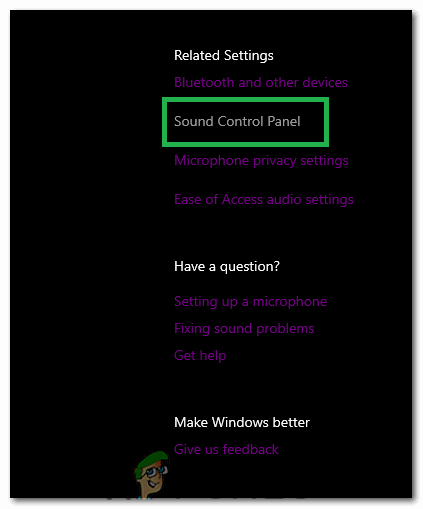
'ओपन साउंड कंट्रोल' पैनल विकल्प का चयन करना
- एक बार ध्वनि नियंत्रण कक्ष में, पर क्लिक करें 'रिकॉर्डिंग टैब' और इस टैब में, राइट-क्लिक करें 'स्टेरियो मिक्स' विकल्प और चयन करें 'सक्षम करें'।
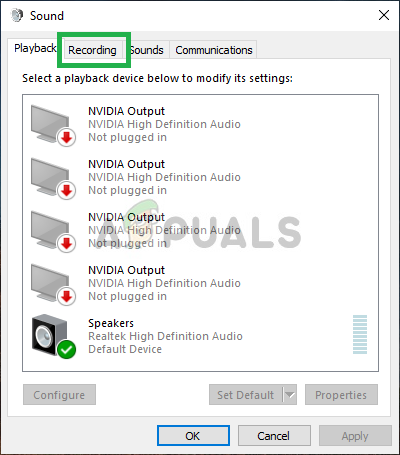
रिकॉर्डिंग टैब पर क्लिक करना
- अब रिकॉर्डिंग टैब में अपने माइक्रोफ़ोन पर राइट-क्लिक करें और चुनें 'गुण'।
- के लिए जाओ 'उन्नत' और पर क्लिक करें 'गुणवत्ता' ड्रॉप डाउन।
- यहां से, सूची में पहले विकल्प का चयन करें और फिर खेल शुरू करें। सूची में एक-एक करके नीचे की ओर तब तक जाना शुरू करें जब तक कि आपको एक ऐसा न मिल जाए जो त्रुटि को ठीक करता है।
- यह देखने के लिए जांचें कि क्या समस्या बनी रहती है।
समाधान 10: माइक्रोफोन गोपनीयता कॉन्फ़िगर करना
कुछ मामलों में, माइक्रोफ़ोन गोपनीयता सेटिंग इसे गेमप्ले के दौरान काम करने से रोक सकती है। इसलिए, इस चरण में, हम आपकी आवाज़ की रिकॉर्डिंग की अनुमति देने के लिए कुछ वाइंडो की गोपनीयता सेटिंग्स बदल रहे हैं। उसके लिए:
- दबाएँ 'खिड़कियाँ' + 'मैं' सेटिंग्स को खोलने के लिए।
- पर क्लिक करें 'गोपनीयता' और फिर सेलेक्ट करें 'माइक्रोफ़ोन' बाएँ फलक से।
- पर क्लिक करें 'ऐप्स को माइक्रोफ़ोन एक्सेस करने की अनुमति देता है' टॉगल करें और फिर एप्लिकेशन को अपने माइक्रोफ़ोन तक पहुंचने की अनुमति देने के लिए नीचे स्क्रॉल करें।
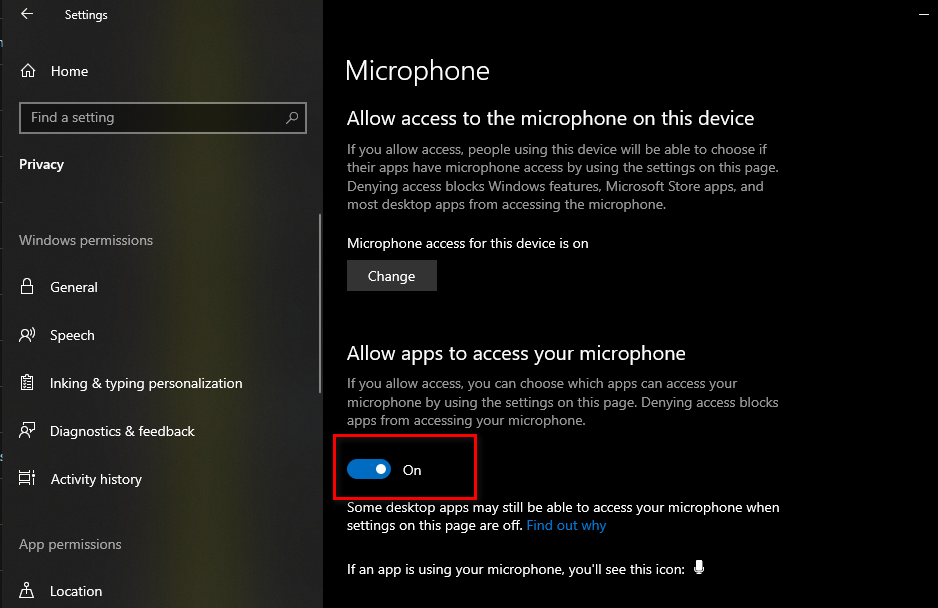
माइक्रोफ़ोन तक पहुँचने के लिए UWP ऐप्स की अनुमति देना
- मोड़ पर अलग-अलग ऐप के सामने टॉगल करें, जिसे आप वीओआइपी के लिए इस्तेमाल करना चाहते हैं।
- जाँच यह देखने के लिए कि क्या समस्या बनी रहती है।
यदि समस्या अभी भी बनी हुई है और आप सभी इसे ठीक करने के लिए दृढ़ हैं, तो केवल एकमात्र समाधान शेष है Windows का पुनर्स्थापना करें और जांचें कि क्या यह आपकी समस्या को ठीक करता है।
10 मिनट पढ़े